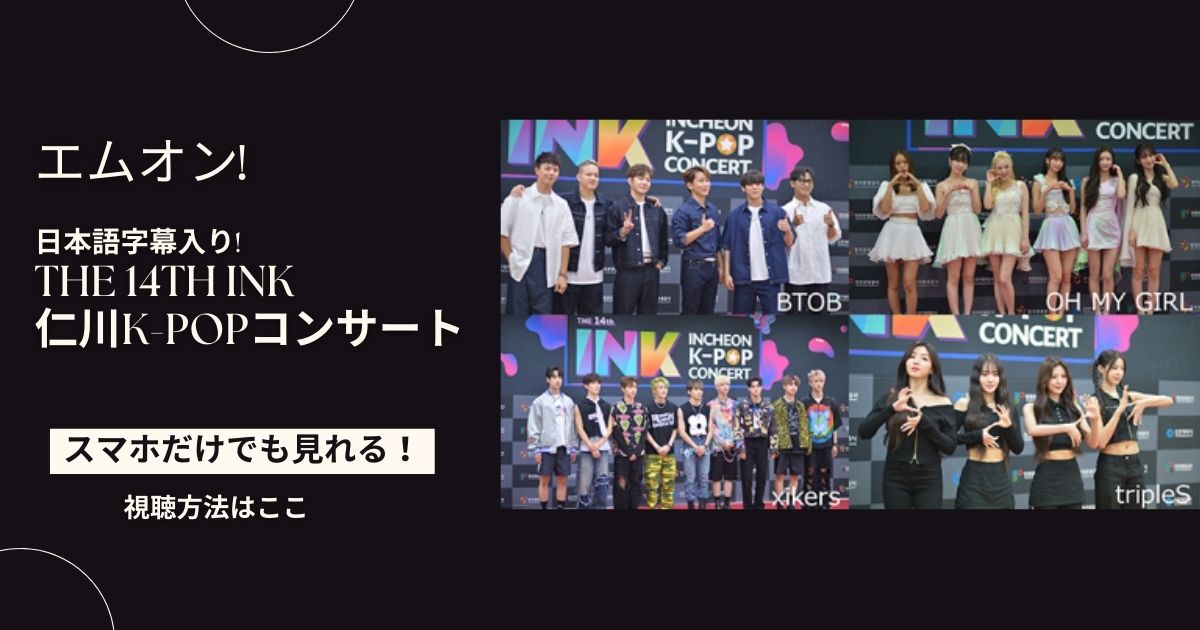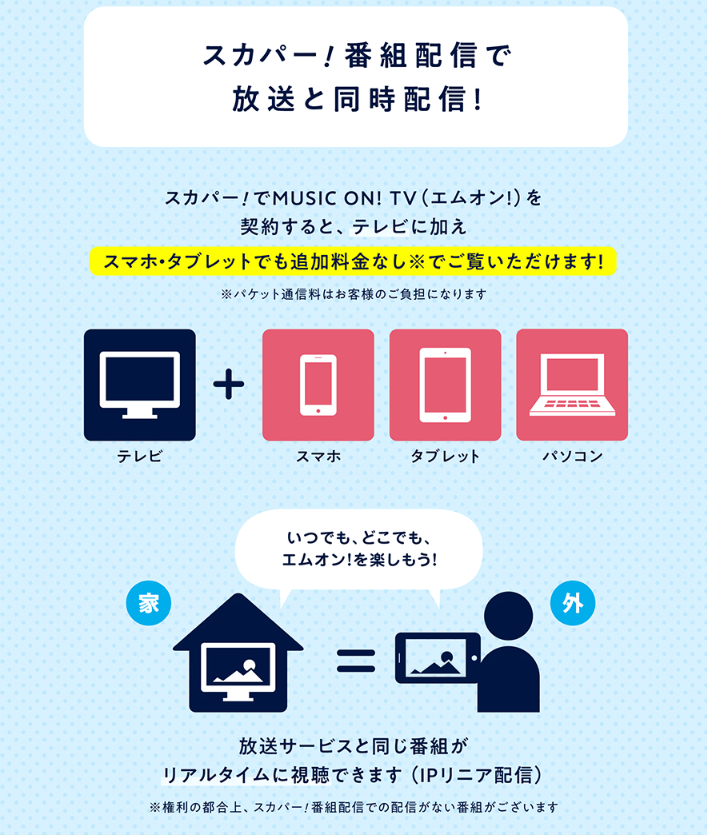日本語字幕入り! THE 14th INK 仁川K-POPコンサートは、エムオンで11/19(日) 21:30〜24:30に放送・配信。
CS放送がテレビに映らない方は、スマホでも見ることができます。
エムオンを配信(スマホ・パソコン)で見る方法
| 番組名 | 日本語字幕入り! THE 14th INK 仁川K-POPコンサート |
|---|---|
| 出演 | BTOB OH MY GIRL Golden Child WEi H1-KEY xikers woo!ah! tripleS 8TURN |
| 放送・配信 | エムオン 11/19(日) 21:30〜24:30 |
エムオン加入はこちら
⇒【スカパー!】1chから自由に選べて変えられる!
またCS放送がテレビで見れない方もスマホ・パソコンだけで見れます。
![]()
スマホ・パソコンだけで見たい方は↓
エムオンを配信(スマホ・パソコン)で見る方法
エムオン加入方法
画像を使って![]() スカパーの登録・視聴手順を解説します。
スカパーの登録・視聴手順を解説します。
登録・視聴手順の流れ(画像付き)
- MyスカパーIDの登録
- スカパーの申し込み
- スカパー番組配信にログイン
B-CASカードまたはA-CAS番号を用意して、画像のとおりに登録をすすめていきましょう。
①Myスカパー!IDの登録
![]() スカパーの公式サイトにアクセスしたら「下記の取り扱いに同意しました。」にチェックを入れ「手続きページへ進む」を選択
スカパーの公式サイトにアクセスしたら「下記の取り扱いに同意しました。」にチェックを入れ「手続きページへ進む」を選択
画面が変わったら再度「お申込みフォームへ進む」を選択

画面が変わったら
- チャンネル
- 音楽
- MUSIC ON!TV(エムオン!)
以上の順に選択して最後に画面下の「次のステップへ進む」を選択
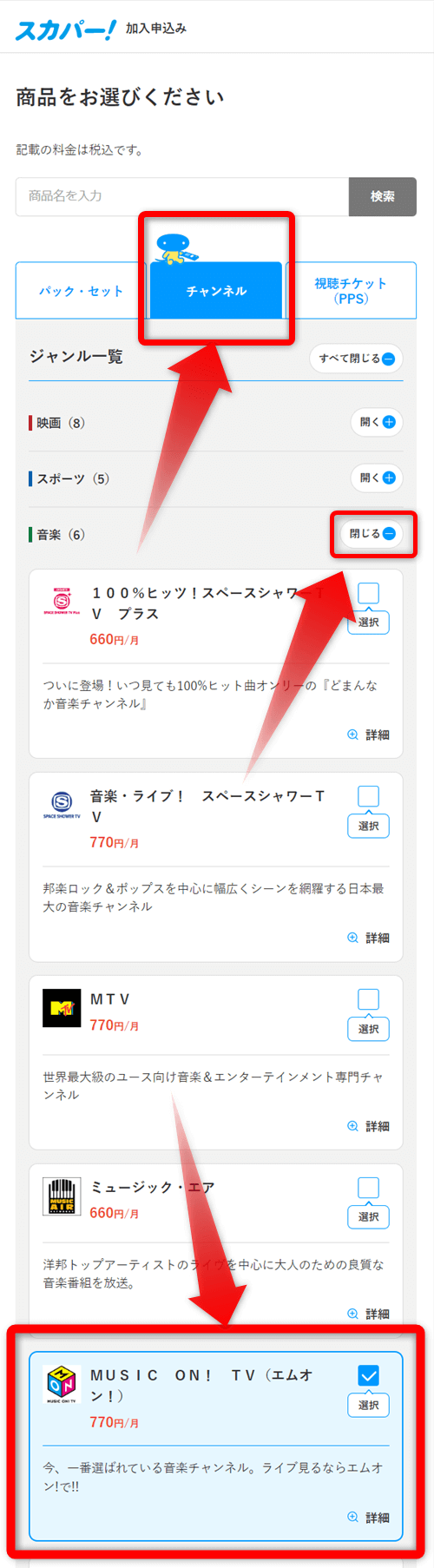

画面が変わったら、選択した商品が「エムオン!」を確認。
Myスカパー!IDは持っていないと思うので「新規登録して加入申し込みに進む」を選択
スカパーを利用したことがある方は下の「Myスカパーにログインして加入申し込みに進む」を選択
ポイント
Myスカパー!IDはスカパーのアカウントで、サイトにログインする際に必要になります。
ID(メールアドレス)とパスワードは覚えるか、メモをしておきましょう。
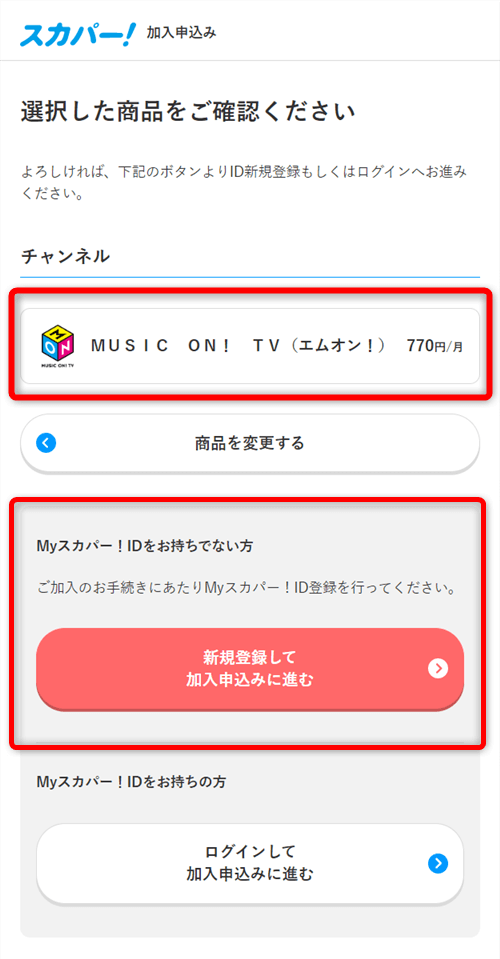
Myスカパー!IDの作成を行います。
- メールアドレス
- パスワード
半角アルファベット(大文字・小文字)を組み合わせて8文字以上32文字以内 - 名前
- フリガナ
- 生年月日
- 住所
郵便番号を入れたら「住所検索」を選択
その後、丁目以降を入力 - 電話番号
- 同意事項
最後に「上記1、2全ての内容について同意しました」にチェックを入れて「次のステップへ進む」を選択
注意
次のステップへ進むが押せない場合、どこかでエラーが起きています。
フリガナのカナや全角、半角、パスワードの大文字、小文字、数字、住所検索、同意事項を押していないなどを確認してみてください。

ここまで終わると、登録したアドレスにメールが届きます。
確認コードをスカパーの画面に入力してください。
最後に下の方にいって「Myスカパー!IDを登録する」を選択

以上でMyスカパーIDの登録が完了です。
②スカパーの申し込み
続いて![]() スカパーのエムオンに申し込みます。
スカパーのエムオンに申し込みます。

B-CASカードの番号、またはA-CAS番号を入力します。
ポイント
番号が分からない場合は先ほど紹介した箇所を見ていただくか、登録画面の「B-CASカード/A-CAS番号の確認方法」を開くで確認してください。
最後に「次のステップへ進む」を選択

支払い方法を選択します。
- クレジットカード
- 口座振替
どちらかを選択。
ちなみにスカパーの支払い方法は、上記のどちらかしかないので注意してください。
今回はクレジットカードを選んでいます。
- カード番号
- 有効期限
- セキュリティコード
上記を入力して最後に「次のステップへ進む」を選択

アンケートを入力します。
必須と書かれている場所のみでOK


最終確認になります。
- お客様情報
- B-CASカードまたはA-CAS番号
- 申し込み商品(MUSIC ON!エムオン!)
- 請求金額(1,199円)
- 支払い方法
上記を確認しましょう。
メルマガや会報誌はどちらでもOK。
メールが嫌な方はチェックを外しておきましょう。
最後に下の方にいって、ご利用約款の「上記1、2、3、4すべての内容について同意しました。」にチェックを入れて「申し込む」を選択


最後にもう一度パスワードを入力します。

以上でスカパーの申し込みは完了です。
登録が完了すると、メールアドレスが送られてきます。
登録後以下の画面になりますが、テレビでは視聴しないため、次に紹介するスカパー番組配信にログインします。

③スカパー番組配信にログイン
スカパー番組配信にログインします。
アクセスしたら画面右上の「ログインMyスカパー!」を選択
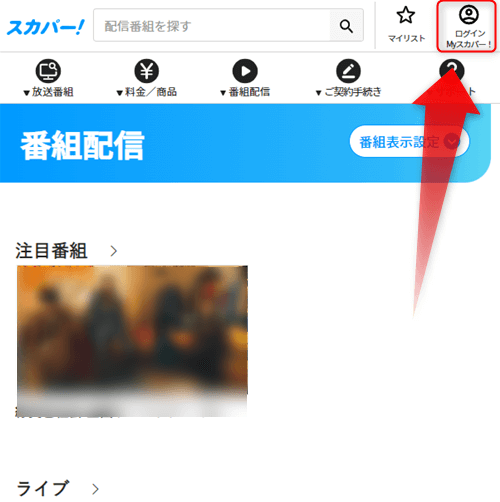
先ほど作成したMyスカパー!ID(メールアドレス)とパスワードを入力します。
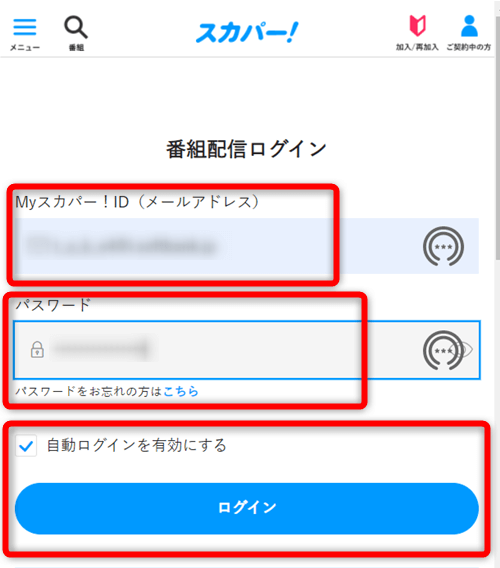
画面が変わったら「ログイン」を選択。
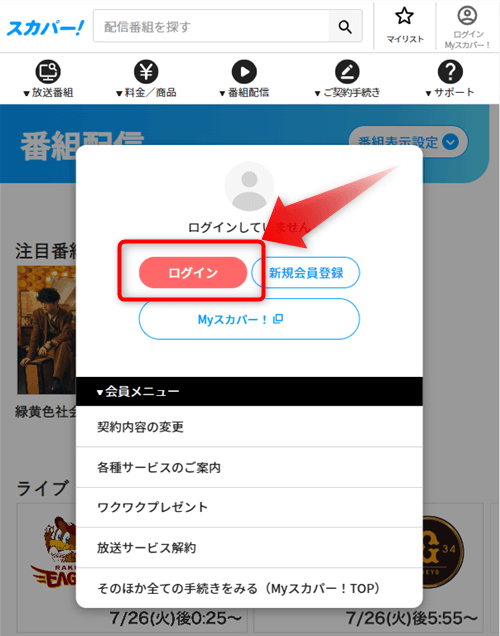
「スカパー!番組配信規約に同意する」にチェックを入れて「利用規約に同意する」を選択
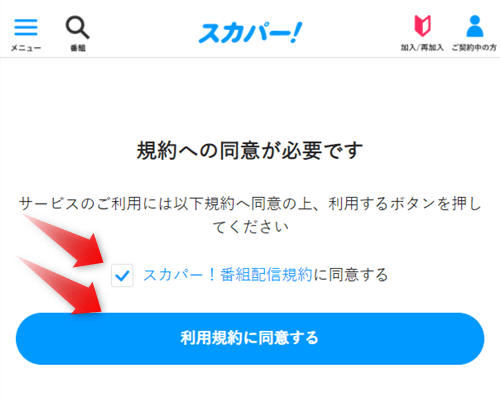
以上でスカパー番組配信にログインは完了です。
右上の赤い表示が「配信番組ログイン中(水色)」に変わります。
ログインしたら下のほうにスクロールしましょう。
チャンネル内にあるエムオン!を選択すると、ライブやオリジナル番組などを視聴できます。
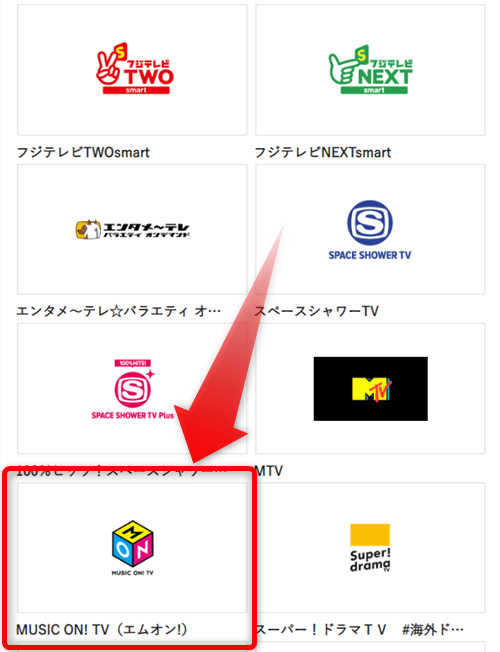
登録できているか不安な方は「MUSIC ON!(エムオン!)」を選択して、テレビの「配信中」が視聴できれば、当日も問題なく視聴できます。
当日は早めにログインしておきましょう!